・客先にオンラインで商品やサービスを紹介する営業の方
・登壇式のプレゼンに慣れてしまって近々オンラインセミナーを開く方
・上司や他部門にオンラインでプレゼン報告をする方
こんにちは!のはら家夫婦です。
オンラインミーティングでの資料共有は、オフラインと違ってあなたの顔が見えず、 相手にとっては資料しか見えない状態です。
つまり、プレゼン中の身振り手振りや、アイコンタクトといったテクニックが一切使えなくなります。
従って、プレゼン内容を相手に理解してもらうためには、テクニックが使えない分、通常と異なるアプローチが必要になります。
ここで忘れてはいけないのは、「魅せる」資料を作り、「分かりやすく」共有することが重要です。
今回はオンラインの場で相手にとって魅力的なプレゼンを行うための10のコツについて紹介します。
よくある資料作成のコツではなく、オンラインでこそ発揮できるプレゼンのコツなので、ぜひ皆さん参考にしてみてください!
では、早速結論から。
プレゼンをオンラインで成功させる10のコツ
【資料編】
1.フォントサイズは気持ち大きめにする
2.アニメーションはできるだけ使わない
3.投影中はポインター機能を使う
4.スライドはゆっくり切り替える
5.いっそパワポではなくワードにする
【環境編】
6.雑音が入らないような場所にする
7.Wi-Fiよりも有線LANに接続する
8.パソコン内蔵のマイクではなくヘッドセットを使う
9.マイクの品質チェックを事前にする
10.質問を事前にチャット機能で送ってもらう
いかがでしょうか?既に実践しているものから、見慣れないものがあったかと思います。
では、それぞれ解説していきます。まずは資料そのものに関して紹介します。
1.フォントサイズは気持ち大きめにする
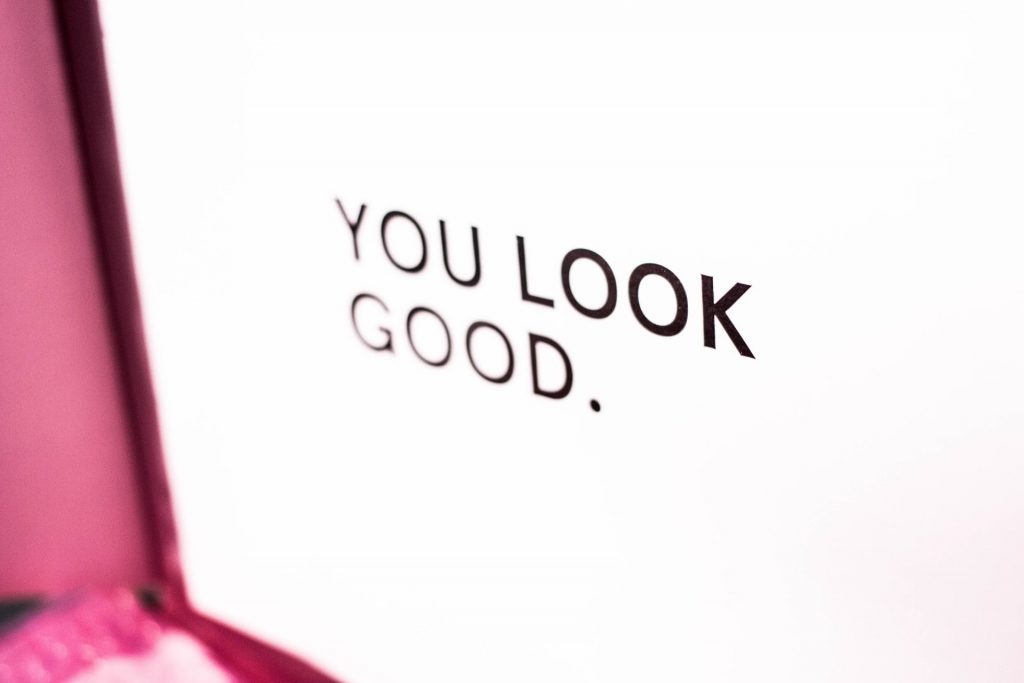
フォントサイズはできるだけ大きめにしましょう。特に50〜60代の方にとっては老眼の影響もあり、小さい文字が見づらくなっています。
そもそも今までと違って大きなスクリーンではなく、11〜13インチ位のノートパソコンの画面上で見る方がほとんどですので、文字のサイズを気持ち大きめにすることで、ストレスなく資料を見てもらいましょう。
資料の文字が見えづらいと聞き手の集中力低下にもつながってしまうため、文字の大きさにこだわることが重要です。そもそもダラダラと文章を書かないように、20pt前後で作ると良いでしょう。
2.アニメーションはできるだけ使わない

アニメーション使うのもできるだけ避けましょう。
通常であればアニメーション使うことで聞き手をよりプレゼンに引き込む効果がありますが、各自のパソコン画面の目の前で見るアニメーションは集中力を削いでしまう場合があります。
特にネット環境が良くなかったり、CPU負荷が高くなっている場合はアニメーションの動きがカクカクになってしまう場合があります。
アニメーションは資料のつなぎ目をなくしたりすることで集中を保ってもらう効果がありますが、逆にカクカクするぐらいならパッと切り替わるほうが無難です。
3.投影中はポインター機能を使う

オンラインミーティングのアプリにはポインター機能があります。これにより、物理的なプレゼンのようにレーザーポインターのような使用ができます。
ここで重要視したいのは、できるだけマウス使用の際によく見られる矢印ポインターの使用を避けることです。
相手の矢印ポインターも画面上に表示されているため、少し混同してしまう場合があります。
レーザーポインター以外にも強調したい箇所や文字を四角いボックスで囲むなど、相手を注目させる方法はいくつかあるので、うまく使い分けながら活用していくことで資料に相手を引き込みましょう。
4.スライドはゆっくり切り替える
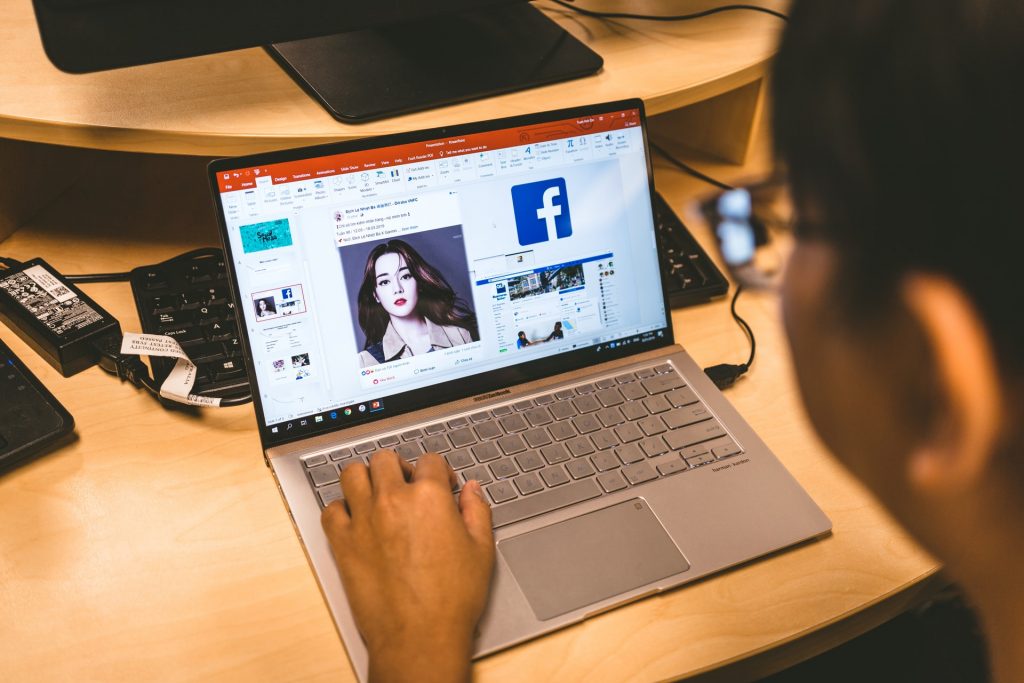
スライドの切り替えはゆっくり行うに越したことはありません。
なぜなら、相手の顔とパソコン画面の距離は近いので、不必要な切り替えや急な切り替えをすることで相手に驚きを与えます。
相手の目の前でめまぐるしく資料画面が切り替わることで目が追いつかなくなり、結果的に不快感を与えてしまいます。
違う資料を出してしまった場合や、別の資料も急いで見せたい場合など、資料の切り替えは確かに重要ですが、それよりもあなたが落ち着いているプロフェッショナルな所作を見せることが好印象のポイントです。
5.いっそパワポではなくワードにする
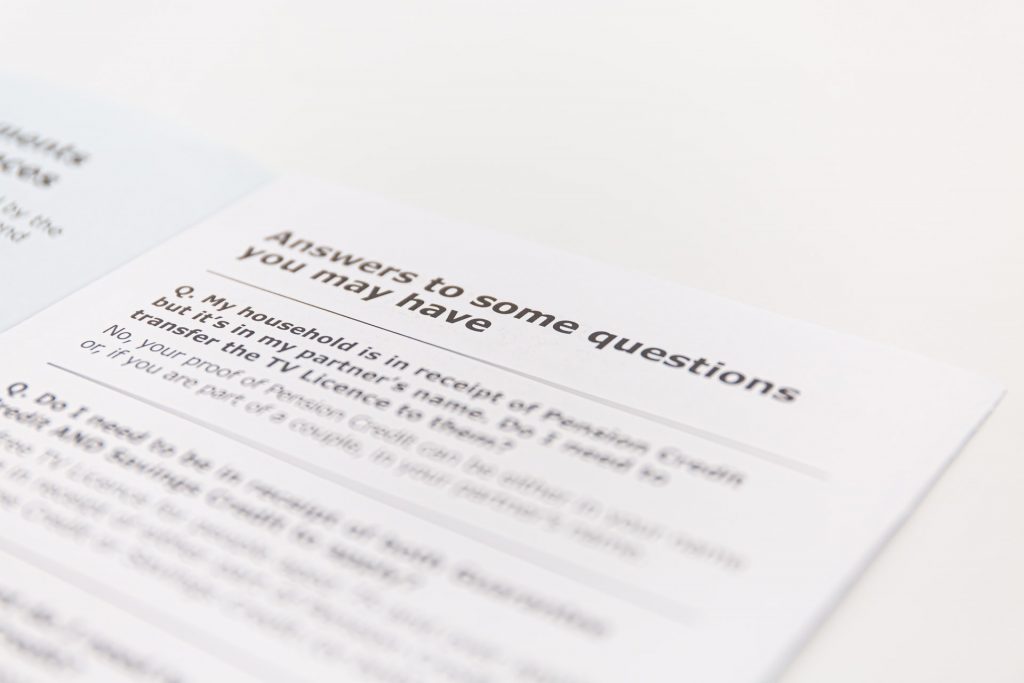
もはや”プレゼンテーション”のように登壇して話さないのであれば、いっそWordやExcelでも問題ありません。
上にも書いたように文字の大きさや画面の切り替えには気をつけましょう。
その上で、相手に理解してもらうことが目的ならばWordやExcelのように下にスクロールしていくことでスムーズに相手に説明する効果もあります。
実際には使い分けになると思いますが、オプションとしてWordやExcelなどで説明していくことも検討してみてください。Wordはロジカルに説明もできるので、特に使いやすいです。
続いて、環境面について紹介します。
6.雑音が入らないような場所にする

周囲の雑音はあなたが想定しているよりもマイクが拾っています。
工事現場の音、水を流している音、扇風機の音など、ありとあらゆる細かな音をマイクは拾っています。
周囲の環境もあるので完全には難しいかもしれませんが、できるだけ無音環境を用意してください。
プレゼンターとして自分の声だけを相手に届けることができれば、よりあなたのプレゼンに集中してくれます。
7.Wi-Fiよりも有線LANに接続する

ネット環境は特に重要です。
そもそも安定したネット環境があることが大前提ですが、無線LANよりも有線LANを使用することが雑音をさらに取り除くポイントになります。
無線LANにも種類があり一般的な家庭であれば、2.0G/5.0Gの2種類があります。2.0Gについては、生活電波の影響も受けやすいため基本的には5.0Gがミーティングにはオススメです。
ただし、それでも安定と言う意味では有線LANには劣ってしまうため、有線LANを延長できるような環境であればぜひ有線LANを使いましょう。
運が悪いとプレゼンの途中にWi-Fiが切れて落ちてしまうと言うこともしばしばあるため、このインフラ面は特に重要視しましょう。
8.パソコン内蔵のマイクではなくヘッドセットを使う

マイクにはこだわりましょう。パソコン内蔵のマイクだと思ったよりも音質が悪い場合があります。
また、パソコン内部のモーター音であったり、ファンの音も拾ってしまう場合があるため、できるだけヘッドセットを使うことで物理的にパソコン本体と距離を離すことがポイントです。
マイクを別で購入してセッティングする方法でも良いのですが、基本的に口元に近づけられるマイクであれば問題ありません。
鼻息の音が入らないような角度で、口元にセッティングすることで快適な音声を聞き手に届けましょう。
9.マイクの品質チェックを事前にする

先ほどマイクにはこだわった方が良いと書きましたが、マイクも品質はピンキリです。
私が実際にあったケースとして、安いマイクを買ってしまいそのままプレゼンで話していたのですが、声が通常よりも低くこもったような音になってしまい、少しおネエ系な声になってしまいました。
プレゼン中に相手が笑ってしまうような事態になってしまったので、マイクの品質は事前に同僚などに頼んで確認してもらった方が良いです。
10.質問を事前にチャット機能で送ってもらう
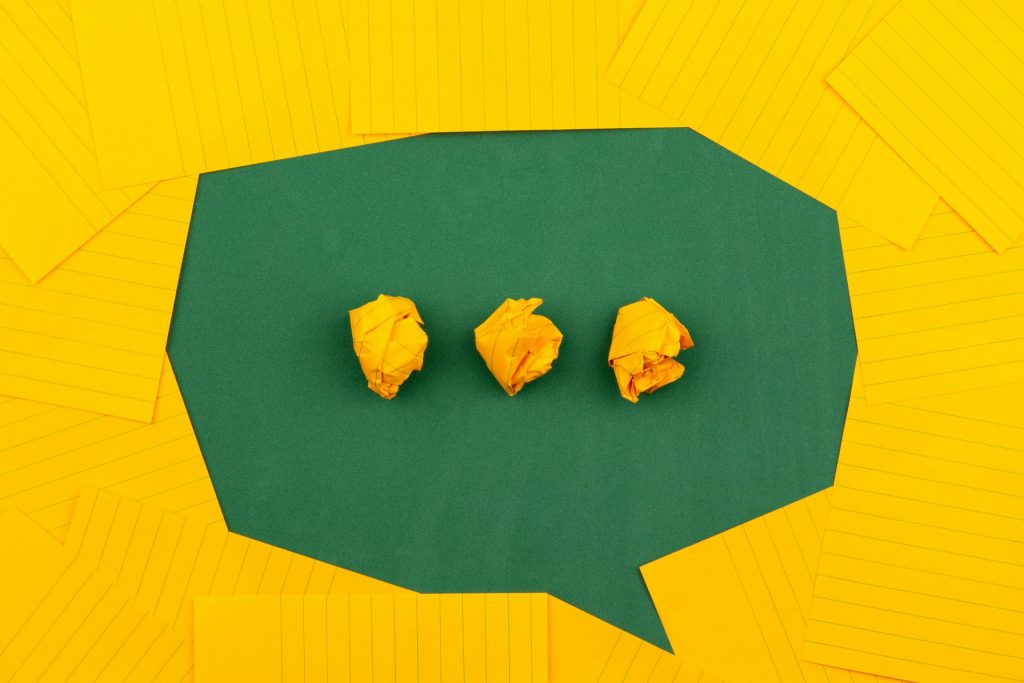
最後のコツとして、オンラインでのプレゼンを成功させるためには、Q&Aを事前にチャットでもらっておきましょう。
プレゼンの最後にQ&Aセッションを設ける場合、よく声が大きい人が話してしまう傾向がありますが、チャットで事前収集にすれば質問が文字でフラット並びます。
Q&Aセッションでどんな意見があるのか、また何が他のリスナーに刺さるかチェックしやすいです。
フォローアップとして、その場でもらったQ&Aを後日全て回答して参加者に渡しておくこともオンラインプレゼンならではのコミニケーションです。
まとめ
今回オンラインでプレゼンをする10のコツについて紹介しましたが、いかがでしたでしょうか。
もちろん通常の資料作成の要領をおさえつつ、オンライン用にカスタマイズや工夫をする必要があります。
他にもプレゼンターの背景もバーチャル背景にしたり、無地にすることで、余計な違和感を相手に与えないようにします。
リスナーの注意力を削がないようにするために何をするべきなのか、今回のコツを実践することでより良いオンラインプレゼンを目指してみて下さい!
そもそもプレゼンが苦手!という方は、リラックスできるプレゼン方法についてもまとめていますので、ご一読下さい!





コメント